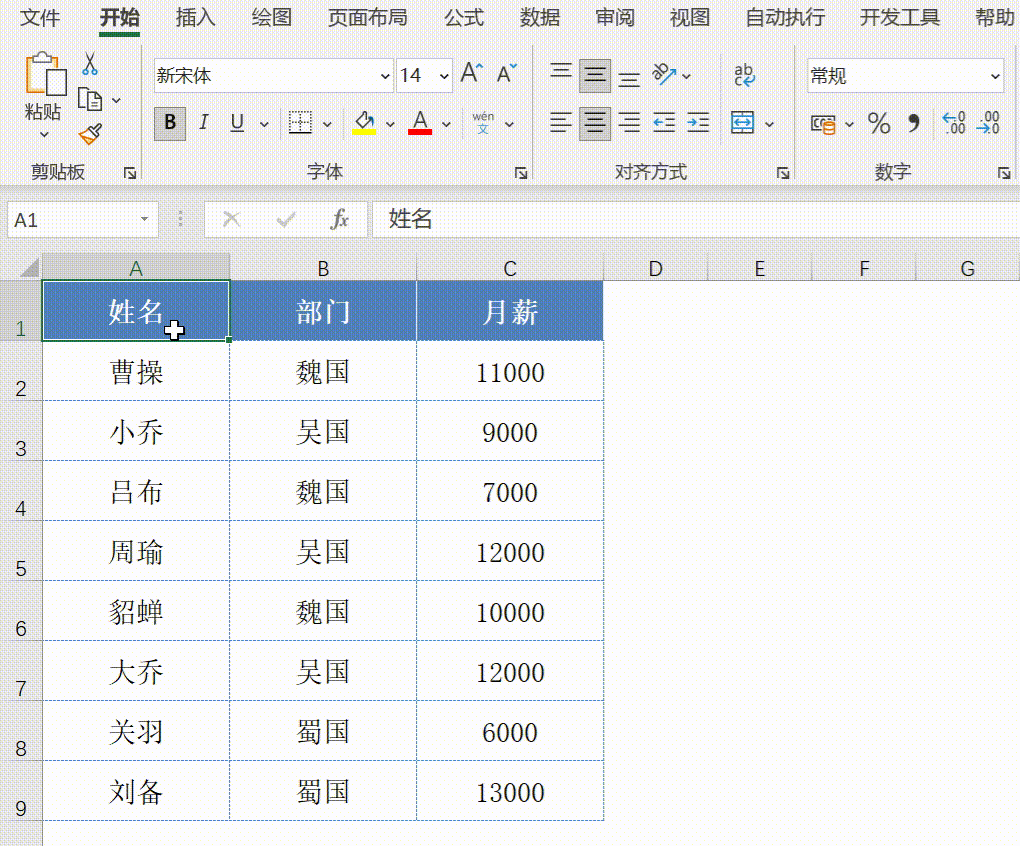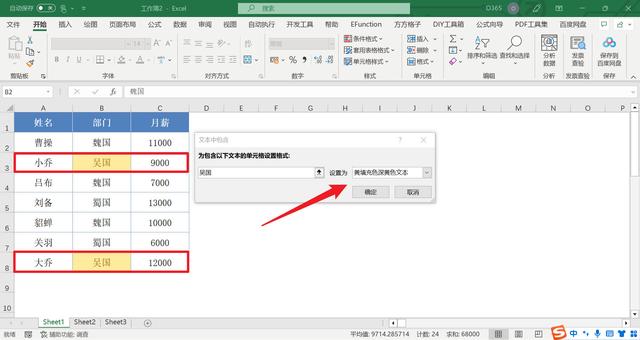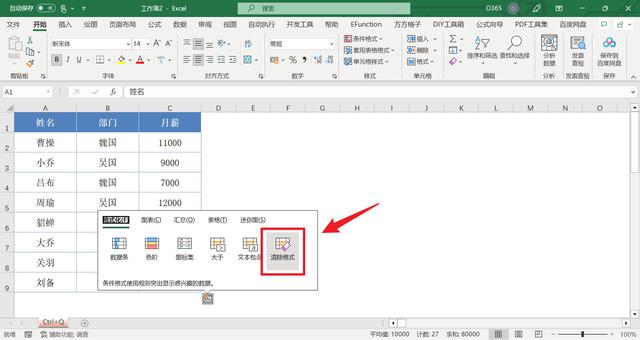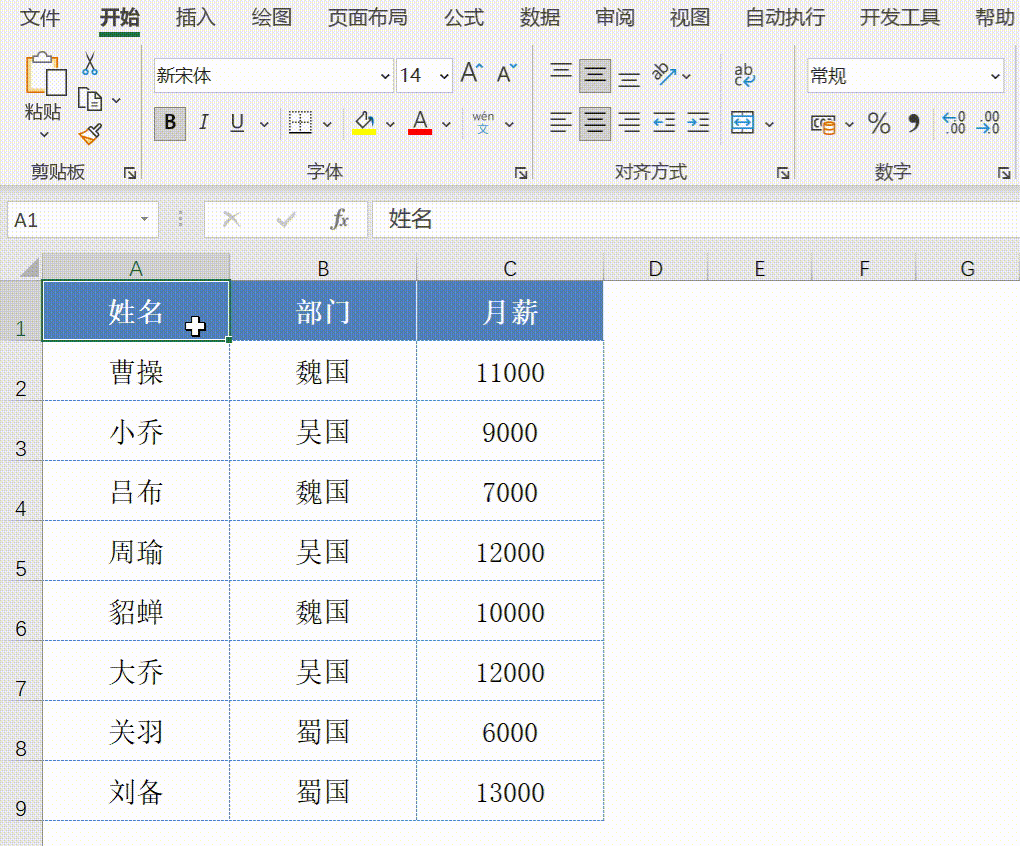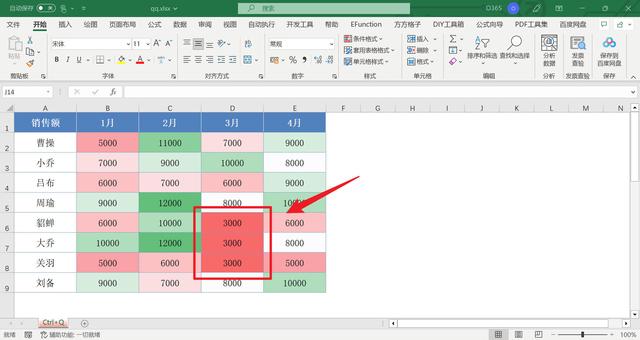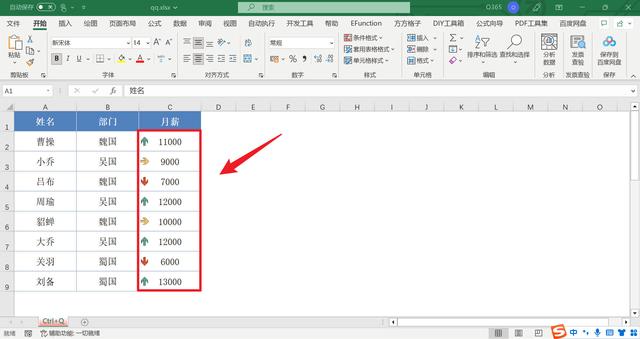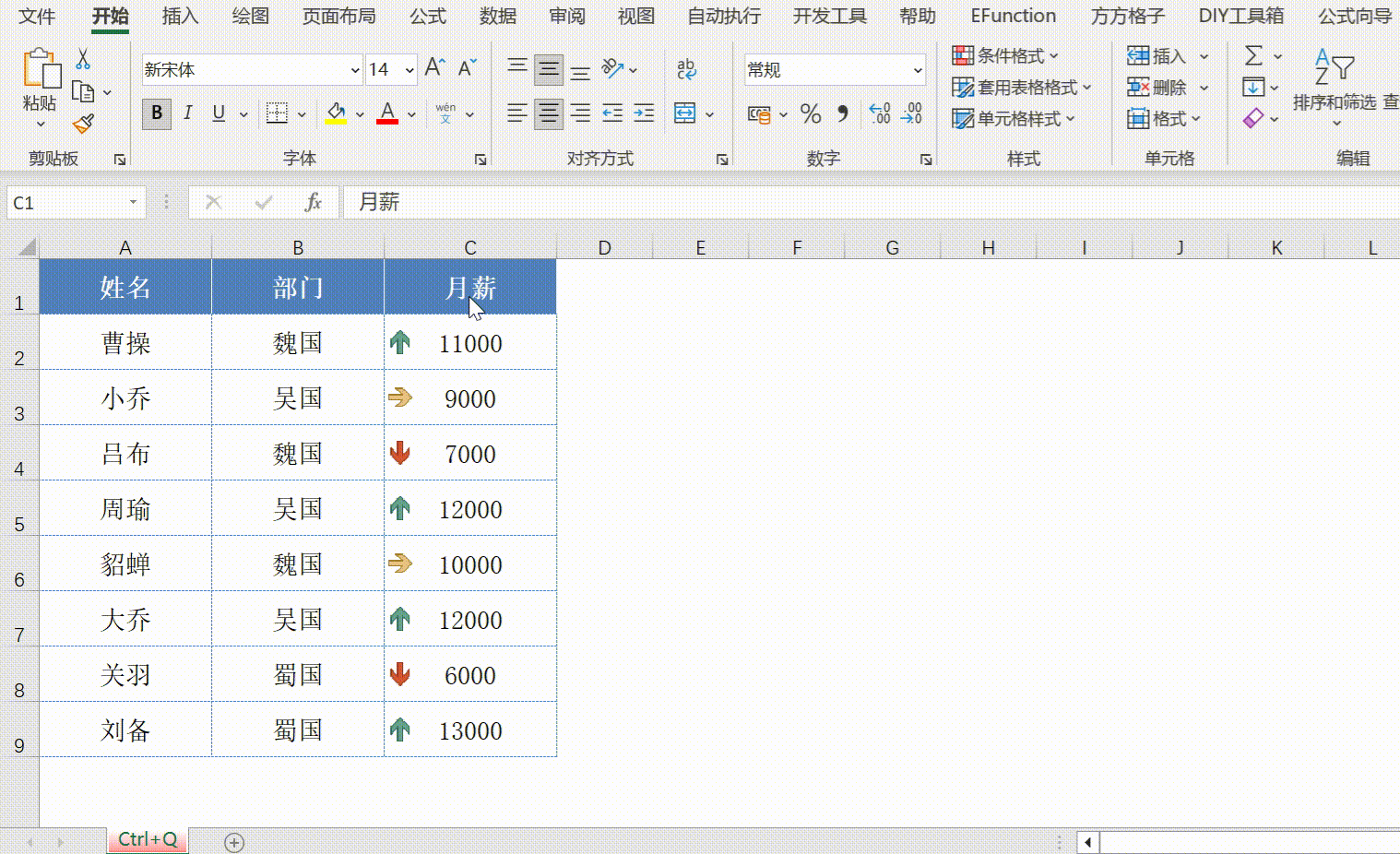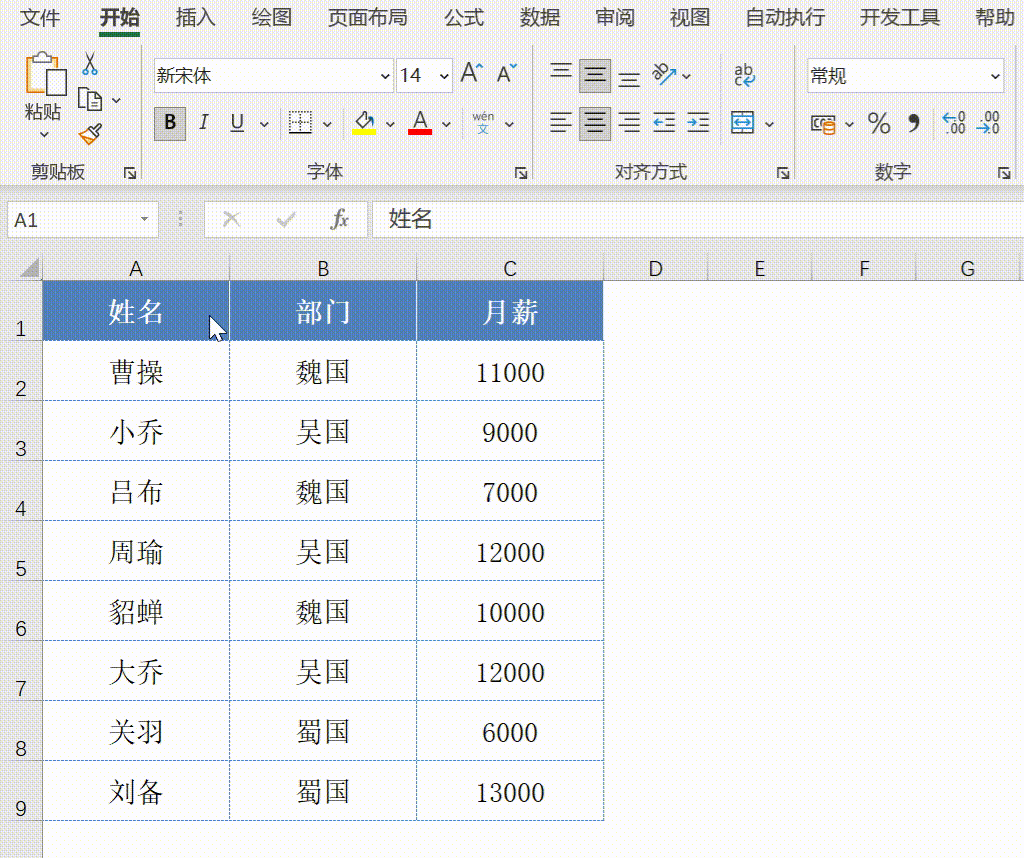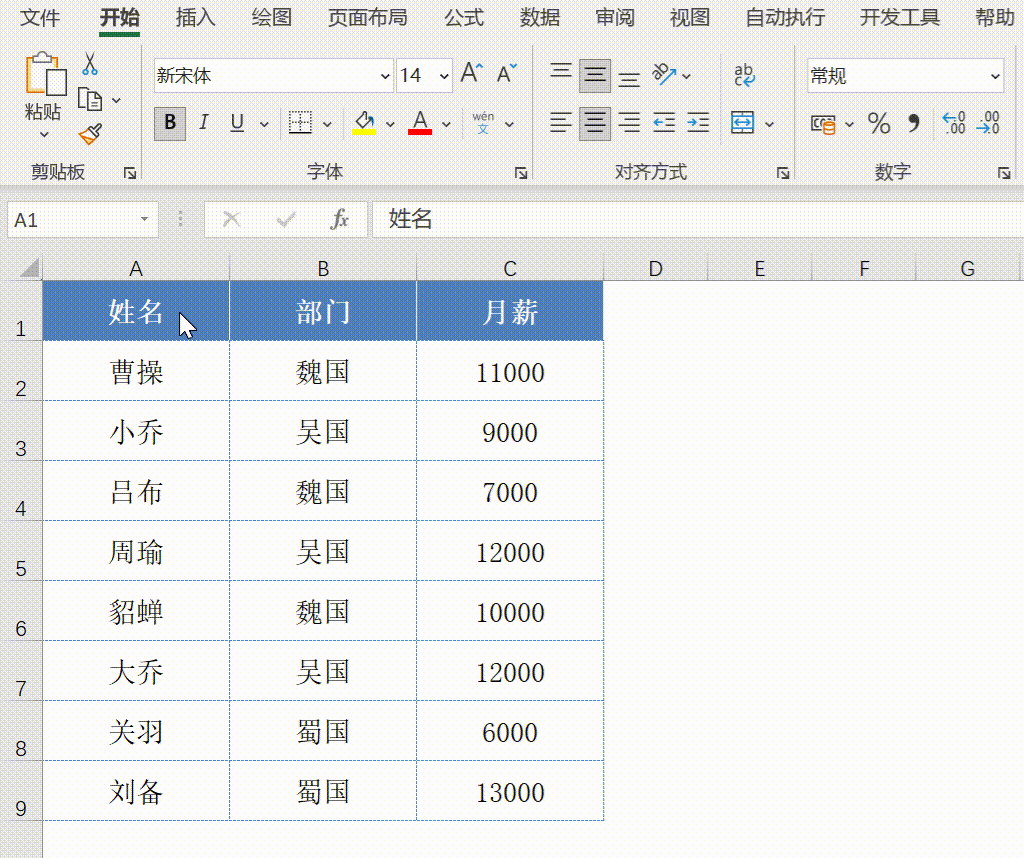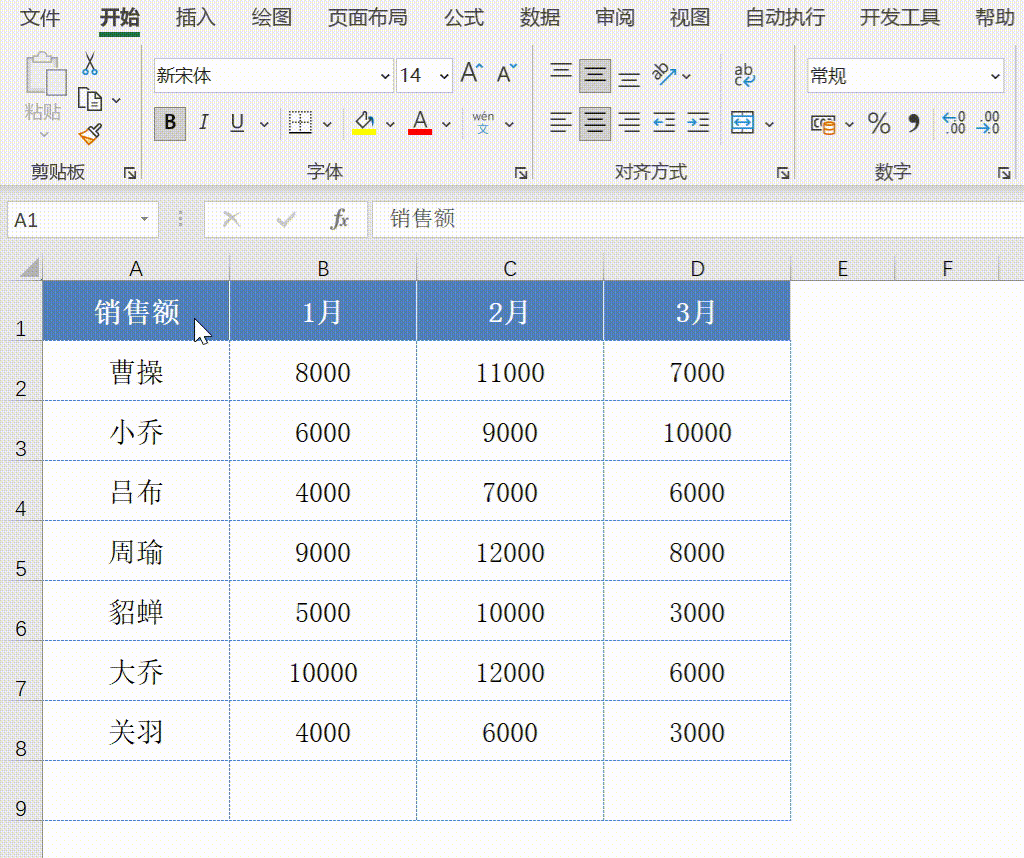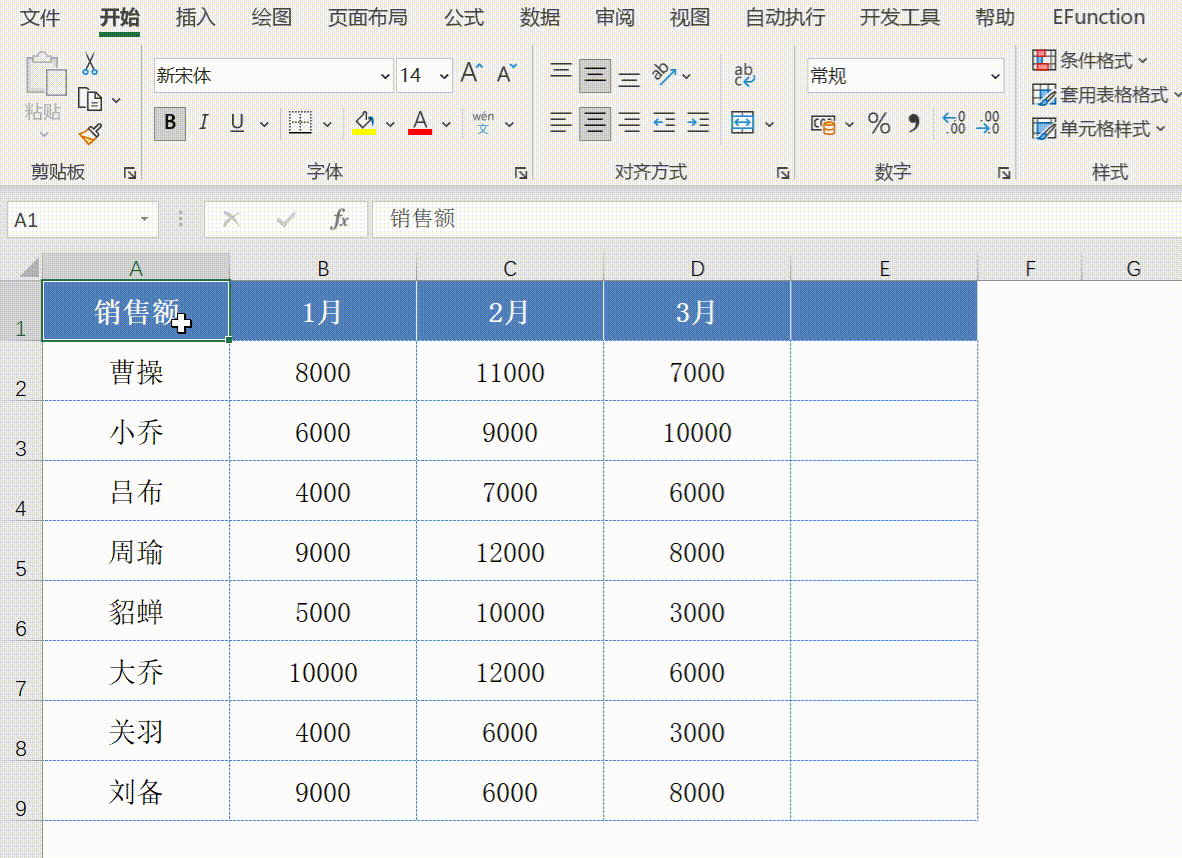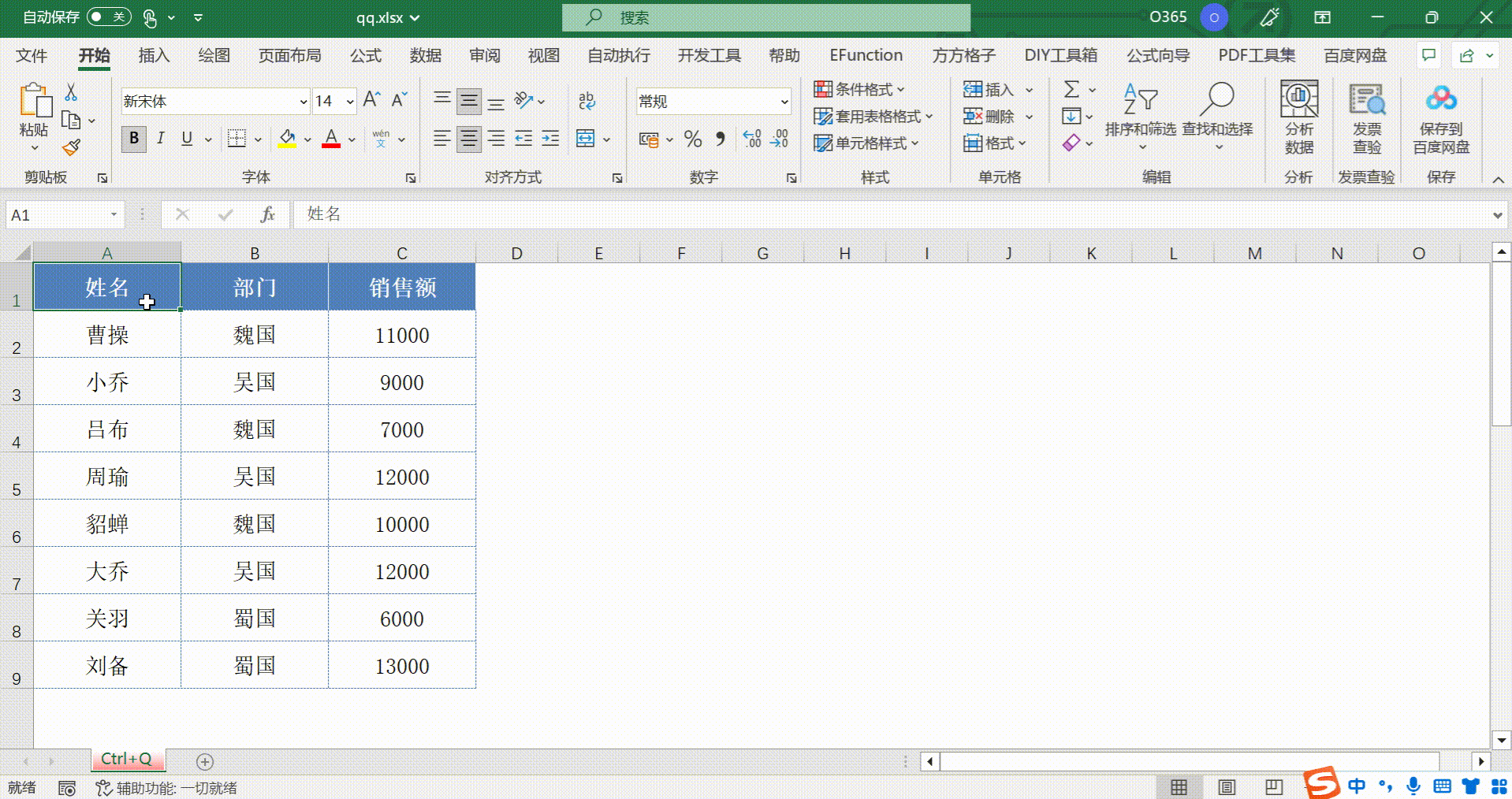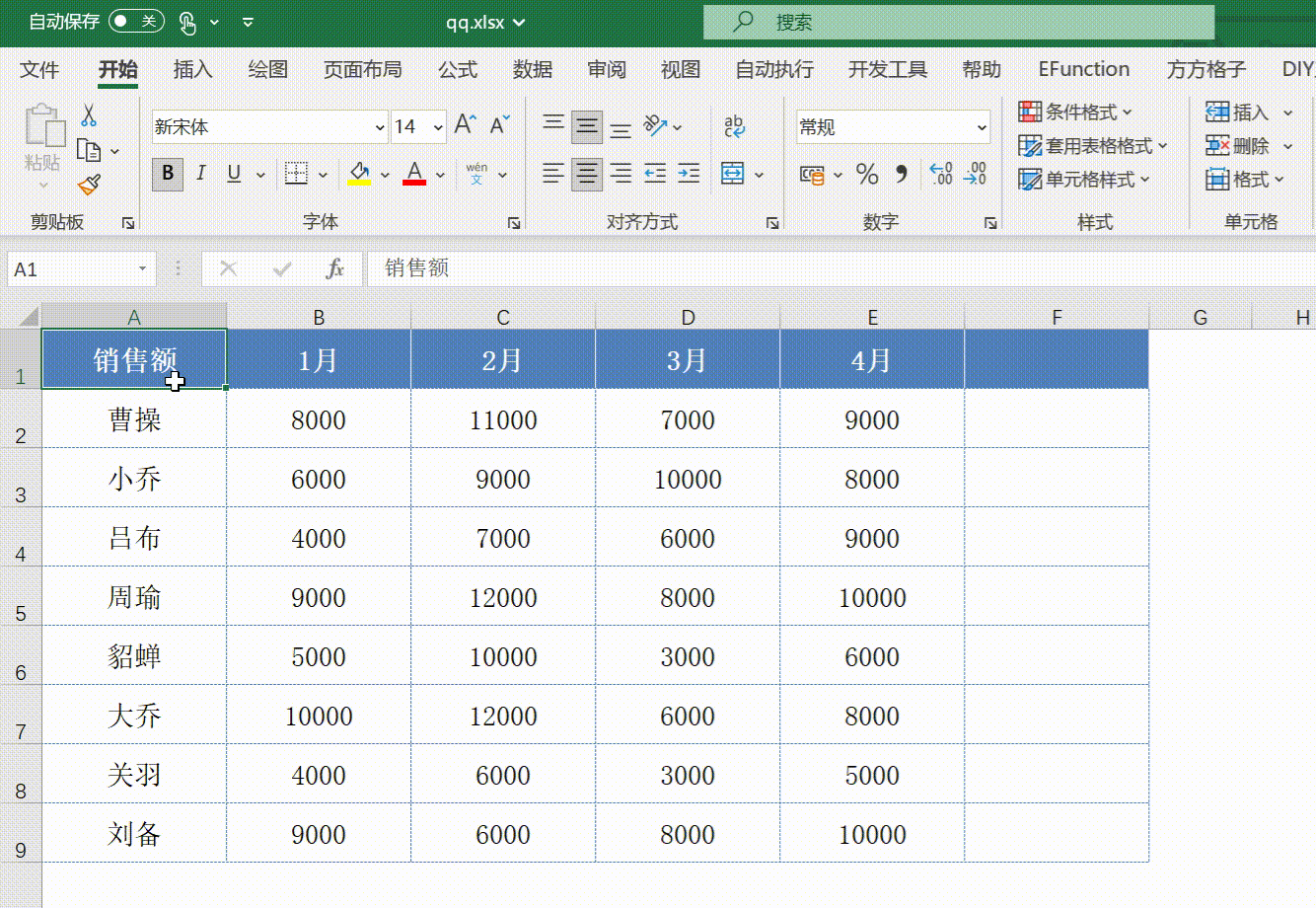95、Excel数据分析在哪里?记住这个快捷键就够了!一键分析12类数据
在日常工作中,你是否因为Excel数据分析而头疼?其实,你只需要记住一个快捷键【Ctrl+Q】,就能轻松解决这些问题!本文将带你探索这个神奇的快捷键,让你一键分析12类数据,成为职场数据处理高手!
小编在本文结尾,为大家整理了:185个快捷键用法↓↓↓
01、Ctrl+Q:高亮数据
如何快速筛选出:【吴国】员工的薪资呢?你还在一行一行查找?难怪效率低!
同时按住键盘上:Ctrl+Q键,弹出【数据分析】对话框,用鼠标单击【文本包含】,并输入:吴国即可!
默认的文字颜色是:红色!如果想填充其他颜色,单击【设置为】下拉三角,选择其他颜色就行了;
02、Ctrl+Q:一键筛选
公司员工很多的时候,如何快速找出:薪资大于【10000】的员工呢?按【Ctrl+Q】,一键即可搞定!
按照上述方法:单击【大于】,输入数字:10000,即可高亮显示:薪资大于10000的员工!
高亮后的单元格,要如何清除呢?只需要单击【清除格式】就行了!
03、Ctrl+Q:数据条
表格密密麻麻,没有重点?快来试试:Ctrl+Q!一键添加【数据条】,让数据一目了然!
04 、Ctrl+Q:色阶
【数据条】只适合显示一列数据;如果有多列数据,就会显得非常乱!这时候,我们可以使用【色阶】,一眼就可以找出问题所在!
05、Ctrl+Q:图标集
我们甚至可以为表格:添加一个【图标集】;比添加【数据条】更加直观!
如果你想添加:其他图标;可以先用鼠标选中:C列;然后依次点击:【条件格式】-【图标集】,选择星号图标即可!
下面我们将介绍:【Ctrl+Q】如何制作Excel图表,插入数据透视表,统计分析数据↓↓↓
查看完整内容↓↓↓
[pay_info]
为表格添加:一张可视化图表,可以让数据更加直观!但是很多新手朋友,还不会做!其实很简单,按下:Ctrl+Q键就行了!
07、Ctrl+Q:制作折线图
默认的图表是:柱形图;如果想制作其他图表,我们可以点击【更多图表】按钮,弹出【插入图表】对话框,选择一张【折线图】即可!在工具栏,还可以切换:不同的图表样式!
08、Ctrl+Q:汇总求和
【Ctrl+Q】不但可以制作图表,还可以帮我们统计分析数据!切换至【汇总】选项卡,并点击【求和】按钮,即可快速对表格求和!
使用这个功能:我们不仅可以计数;还可以求和,计算出平均值!
09、Ctrl+Q:横向汇总
工作中:大部分表格都是竖向的!如果遇到横向表格,该如何求和呢?只需要点击右侧的:【汇总】按钮就行了!
10、Ctrl+Q:超级表
切换至【表格】选项卡,单击【表】,即可将普通表转换成:超级表!然后单击工具栏:【插入切片器】,即可快速切换:3个部门的销售数据!
超级表的功能非常强大,绝不仅仅如此!将在后续的课程中,给大家详细介绍!
11、Ctrl+Q:数据透视表
数据透视表,是【Ctrl+Q】最强大的工具!插入透视表后,用鼠标将【销售额】,拖动到【值】标签,即可快速汇总出:各部门的销量和销售额!
12、Ctrl+Q:迷你图
上文我们介绍了:Excel图表的制作方法!当表格数据很多的时候,最好插入一张:迷你图;可以快速看出:员工销量的趋势!
综上所述:
[/pay_info]